 Использование PictBridge-совместимой камеры для управления печатью
Использование PictBridge-совместимой камеры для управления печатью
 Использование панели управления для печати с камеры
Использование панели управления для печати с камеры
Использование PictBridge-совместимой камеры для управления печатью
К многофункциональному устройству можно подключить PictBridge-совместимую цифровую камеру, а затем выбирать и распечатывать фотографии с помощью кнопки на камере. Сведения по использованию PictBridge см. в инструкциях, прилагаемых к камере. С помощью панели управления многофункционального устройства можно выбрать значения по умолчанию для формата бумаги, размера фотографии и качества, которые будут использоваться в том случае, если выбор этих параметров на камере невозможен.
Примечание: Убедитесь, что PictBridge-совместимая цифровая камера настроена на соответствующий режим USB. Для получения справки по режиму USB см. документацию камеры.
Подключение PictBridge-совместимой камеры к многофункциональному устройству.
- Нажмите кнопку ПИТАНИЕ на панели управления, чтобы включить многофункциональное устройство.
- При необходимости загрузите бумагу. Для получения дополнительной информации см. раздел Загрузка бумаги.
- Вставьте один конец кабеля PictBridge в камеру.
Примечание: Используйте только кабель USB, который поставляется с камерой.
- Вставьте другой конец кабеля в порт PictBridge на передней панели многофункционального устройства.
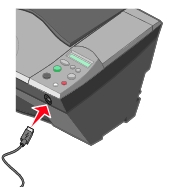
После подключения кабеля отобразится сообщение о включении камеры. Когда подключена камера PictBridge и отображается сообщение о подключении камеры, управление печатью фотографий осуществляется с камеры до тех пор, пока камера не будет отключена или выключена.
Примечание: Для получения сведений о печати с камеры см. инструкции, прилагаемые к камере.
Использование панели управления для печати с камеры
При печати без компьютера необходимо следить за информацией на панели управления. Для получения дополнительной информации об общих функциях кнопок панели управления см. раздел Панель управления. Тем не менее, следует помнить, что меню PictBridge отличаются от стандартных меню.
Сообщения PictBridge на панели управления многофункционального устройства
При использовании PictBridge-совместимой камеры на панели управления могут появляться следующие сообщения.
- Если камера не поддерживается, на панели управления многофункционального устройства отобразится сообщение об ошибке.
- Если камера будет определена, на панели управления многофункционального устройства отобразится сообщение Обнаружена камера PictBridge. Для изменения настроек используйте ->. . Также отобразится сообщение о юстировке.
Это сообщение указывает на возможность начала печати с камеры.
- После отсоединения камеры на панели управления многофункционального устройства появится сообщение "Готово для копирования", и многофункциональное устройство будет переключено в обычный режим.
- Если камера будет определена и на панели управления будет нажата неверная кнопка, на панели управления многофункционального устройства появится сообщение "Кнопка недоступна" .
- Если во время работы с камерой PictBridge будут нажаты следующие кнопки:



на панели управления многофункционального устройства появится сообщение "Отсоедините камеру, чтобы использовать другие функции", а затем сообщение Обнаружена камера PictBridge. Включено управление камерой".Если камера PictBridge подключена, функции сканирования и копирования будут недоступны.


- Эта кнопка также используется для прогона формы.
- Эта кнопка также запускает Обнаружена камера PictBridge. Включено управление камерой. Для изменения настроек по умолчанию используйте ->.
Примечание: Для этого можно также воспользоваться кнопками на камере.
- Если нажать любую клавишу, когда отображается сообщение "Подключена камера PictBridge. Нажмите -> для изменения настроек по умолчанию" на панели управления отобразится меню настроек PictBridge.
Для получения дополнительной информации см. раздел Меню и параметры PictBridge для печати с помощью панели управления
Меню и параметры PictBridge для печати с помощью панели управления
Возможно, потребуется изменить некоторые параметры печати, которые будут недоступны на камере. Для этого воспользуйтесь параметрами на панели управления многофункционального устройства.



|
Параметр
|
Название и размер
|
|
Формат бумаги
|
Формат бумаги определяет формат бумаги, которая используется в многофункциональном устройстве для печати фотографий.
- 4 x 6 дюймов или 10 см x 15 см
- 5 x 7 дюймов или 13 см x 18 см
- Letter 8,5 x 11 дюймов или 22 см x 28 см
- A4 8,25 x 11,7 дюймов или 21 см x 30 см
- М 9 см x 13 см
- 2L 13 см x 18 см
- Бумага Hagaki 10 см x 15 см
- Остальные форматы бумаги становятся доступными для печати после отключения камеры PictBridge. Фотография будет распечатана без рамки, если формат бумаги совпадает с размером фото.
Примечание: Значение по умолчанию сохраняется после первой юстировки: это либо Letter, либо A4.
|
|
Размер фото
|
Размер фото определяет размер фотографий для печати на многофункциональном устройстве.
- 4 x 6 дюймов или 10 см x 15 см
- 5 x 7 дюймов или 13 см x 18 см
- 8 x 10 дюймов или 20 см x 25 см
- Letter 8,5 x 11 дюймов или 22 см x 28 см
- A4 8,25 x 11,7 дюймов или 21 см x 30 см
- М 9 см x 13 см
- 2L 13 см x 18 см
- Бумага Hagaki 10 см x 15 см
Примечание: Значение по умолчанию: 4 x 6 дюймов или 10 см x 15 см.
|
|
Качество
|
Качество определяет качество обработки задания печати, и, следовательно, время, которое займет печать.
- Автовыбор
- Черновое
- Нормальное
- Фото
Примечание: Значение качества по умолчанию - "Автовыбор".
|
Использование PictBridge для изменения параметров принтера по умолчанию
Примечание: После отсоединения камеры выбранные параметры Формат бумагии Размер фото сохраняются для следующего сеанса PictBridge.
При первом подсоединении PictBridge-совместимой камеры к многофункциональному устройству можно установить значения по умолчанию.
- Нажмите кнопку ПИТАНИЕ на панели управления, чтобы включить многофункциональное устройство.
- При необходимости загрузите бумагу. Для получения дополнительной информации см. раздел Загрузка бумаги.
- Вставьте один конец кабеля PictBridge в камеру.
- Вставьте другой конец кабеля в порт PictBridge на передней панели многофункционального устройства.
- Откройте меню с помощью кнопок
 .
.
- Выберите с помощью кнопок

 параметр, который требуется изменить.
параметр, который требуется изменить.
- Подтвердите выбор, нажав кнопку
 .
.
- Перейдите к следующему параметру, который требуется изменить.
 Использование PictBridge-совместимой камеры для управления печатью
Использование PictBridge-совместимой камеры для управления печатью Использование PictBridge-совместимой камеры для управления печатью
Использование PictBridge-совместимой камеры для управления печатью Использование панели управления для печати с камеры
Использование панели управления для печати с камеры![]()
![]()
![]()
![]()
![]()
![]()
![]()
![]()